Photoshop如何制作环绕人物文字
1、首先创建一个新的空白图层
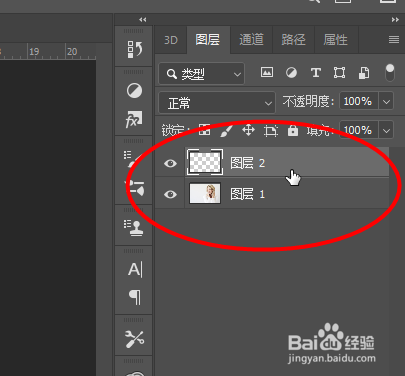
2、然后点击工具栏中的钢笔工具
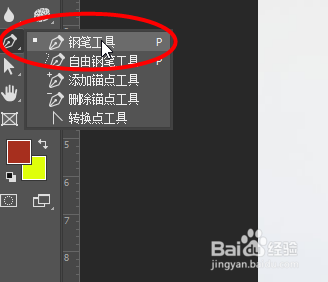
3、然后将人物的边缘给框选出来
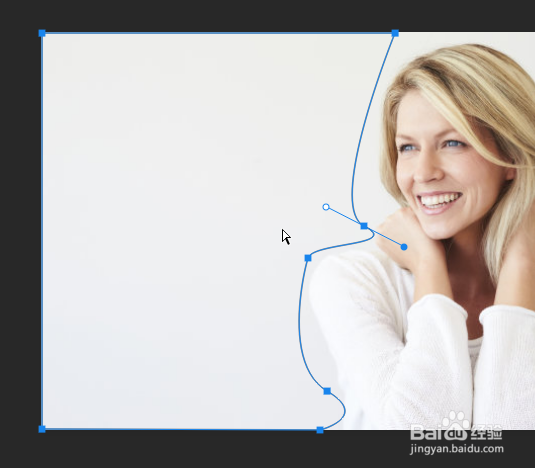
4、然后右键选择创建选取
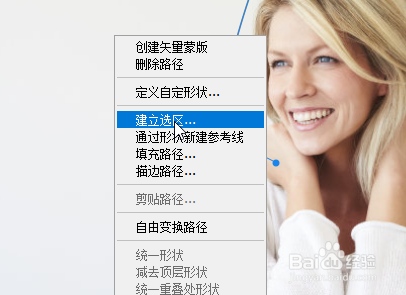
5、接着羽化值输入为0,点击确定
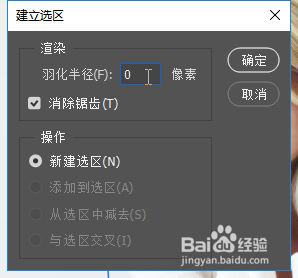
6、然后点击工具栏中的横排文字工具,然后将要输入的文字复制在这里,然后调整文字的字体即可完成
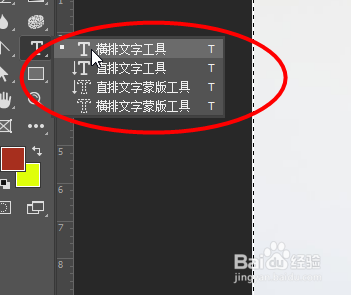
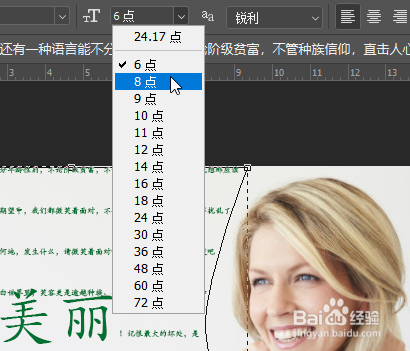
7、最后即可完成效果

声明:本网站引用、摘录或转载内容仅供网站访问者交流或参考,不代表本站立场,如存在版权或非法内容,请联系站长删除,联系邮箱:site.kefu@qq.com。
1、首先创建一个新的空白图层
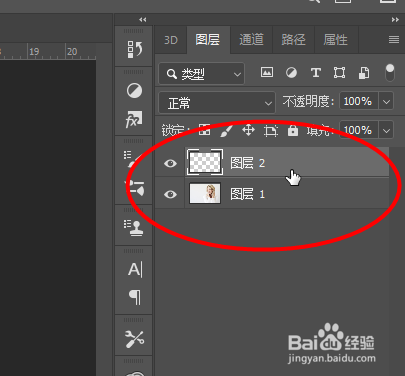
2、然后点击工具栏中的钢笔工具
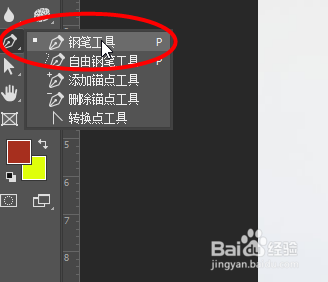
3、然后将人物的边缘给框选出来
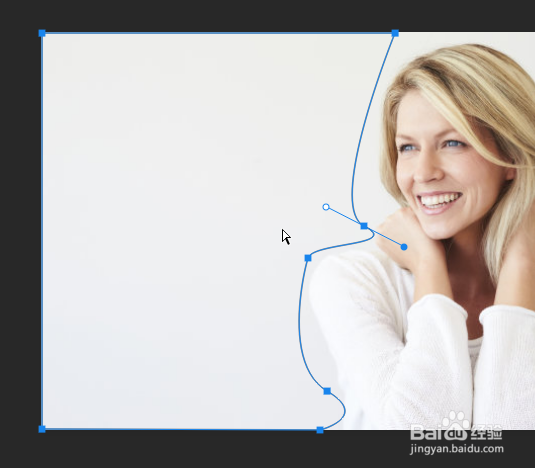
4、然后右键选择创建选取
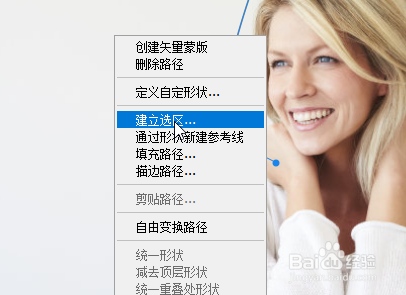
5、接着羽化值输入为0,点击确定
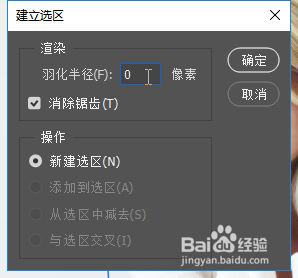
6、然后点击工具栏中的横排文字工具,然后将要输入的文字复制在这里,然后调整文字的字体即可完成
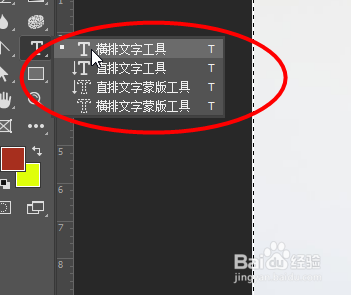
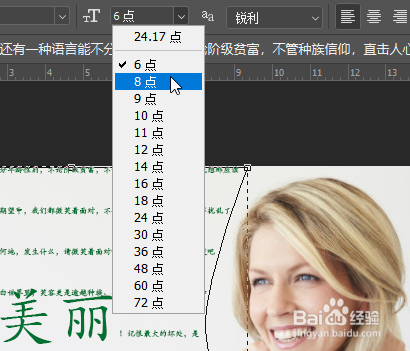
7、最后即可完成效果
